Ominaisuuden parannus saapui myös uusimpaan versioon.
- Ota käyttöön parannettu Narrator-tuki Excelissä Windows Insider- ja Microsoft 365 Insiders -koontiversioilla.
- Mukauta ilmoituksia kätevillä pikanäppäimillä.
- Jaa palautetta Narrator-tuen parantamiseksi Excelissä.
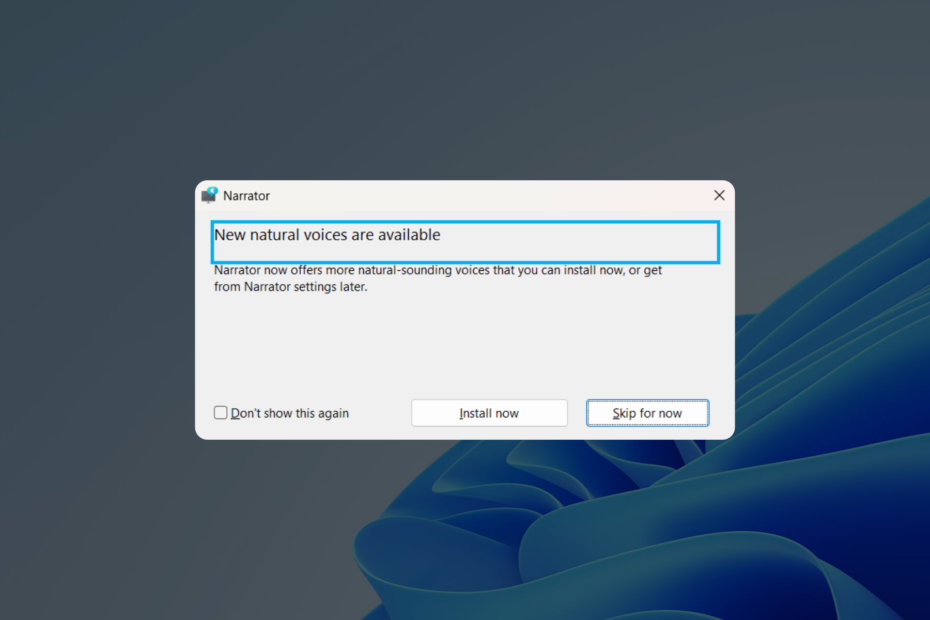
XASENNA NAPSAUTTAMALLA LATAA TIEDOSTOA
- Lataa Restoro PC Repair Tool joka tulee Patented Technologiesin mukana (patentti saatavilla tässä).
- Klikkaus Aloita skannaus löytääksesi Windows-ongelmia, jotka voivat aiheuttaa tietokoneongelmia.
- Klikkaus Korjaa kaikki korjataksesi tietokoneesi turvallisuuteen ja suorituskykyyn vaikuttavia ongelmia.
- Restoron on ladannut 0 lukijat tässä kuussa.
Tässä on hyviä uutisia. Microsoft on ilmoittanut ottavansa käyttöön parannetun puhe Narrator -tuen Excelissä, jonka tarkoituksena on tarjoaa helpomman ja tehokkaamman lukukokemuksen käyttäjille, ja voit aktivoida sen heti.
Kuten olemme tallentaneet julkaisutiedotteessa Windows 11 Build 23451 Dev-kanavalla tämä uusi ominaisuus priorisoi ilmoitukset käyttäjien tarvitsemien tietojen perusteella Voit selata työkirjoja ja selata työkirjoja samalla kun mahdollistaa mukauttamisen kätevän näppäimistön avulla pikakuvakkeet.
Mitä se tekee? Parannetun Narrator-tuen ansiosta kaltaiset Excel-käyttäjät voivat nyt nauttia tiiviimmästä ja virtaviivaisemmasta lukukokemuksesta. Ilmoitukset on ryhmitelty neljään luokkaan: Arvo, nimi, konteksti ja ominaisuudet. Näin varmistetaan, että käyttäjät saavat olennaisimmat tiedot selaessaan laskentataulukoitaan.
Jotta voit käyttää uusia Narrator-ilmoituksia Excelissä, sinun on kuitenkin varmistettava, että heidän laitteensa täyttää asennusvaatimukset. Tämä sisältää Windows 11:n käytön ja laitteesi rekisteröinnin Windows Insider -ohjelmaan.
Jos olet utelias kokeilemaan tätä ominaisuutta, muista rekisteröityä Windows Insider -ohjelmaan, hanki Rakennus 23451 Dev-kanavalta ja noudata näitä ohjeita.
Kuinka aktivoida puhe Narrator -tuki Excelissä
1. Avaa mikä tahansa Excel-dokumentti
2. Lehdistö Ctrl + Windows + Enter käynnistääksesi Narratorin.
3. Klikkaus Asenna nyt saadaksesi uusimmat luonnolliset äänet ja olet hyvä!
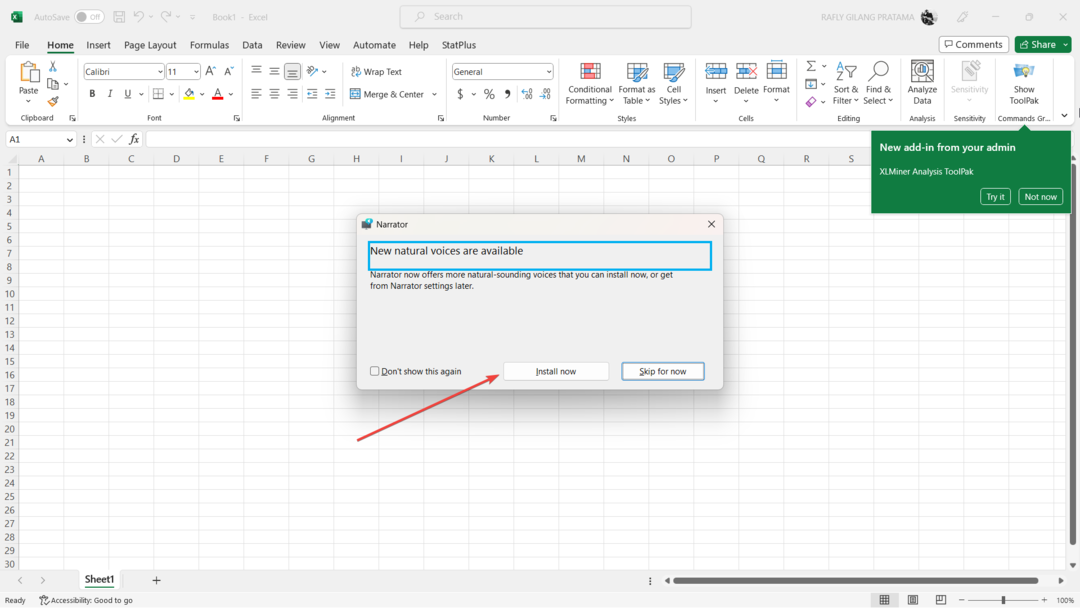
Tästä huolimatta on olemassa muutamia tunnettuja ongelmia, koska ominaisuus on tällä hetkellä rajoitettu useille valituille sisäpiiriläisille. Käyttäjät voivat kokea ylimääräistä puhetta liikkuessaan solusta toiseen, eikä täydellistä pistekirjoituksen tukea ole vielä saatavilla.
Oletko yrittänyt aktivoida puhelukkua Microsoft Excelissä? Kerro meille kommenteissa!
Onko sinulla edelleen ongelmia? Korjaa ne tällä työkalulla:
Sponsoroitu
Jos yllä olevat neuvot eivät ratkaisseet ongelmaasi, tietokoneessasi saattaa esiintyä syvempiä Windows-ongelmia. Suosittelemme lataamalla tämän tietokoneen korjaustyökalun (arvioitu erinomaiseksi TrustPilot.com-sivustolla) käsitelläksesi niitä helposti. Napsauta asennuksen jälkeen Aloita skannaus -painiketta ja paina sitten Korjaa kaikki.

![Tyhjien rivien poistaminen Excelissä [Massapoisto]](/f/e9483ef91faf7e048b8136778b84b400.png?width=300&height=460)
